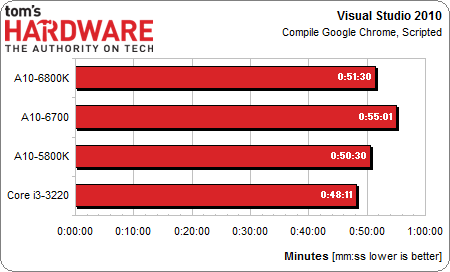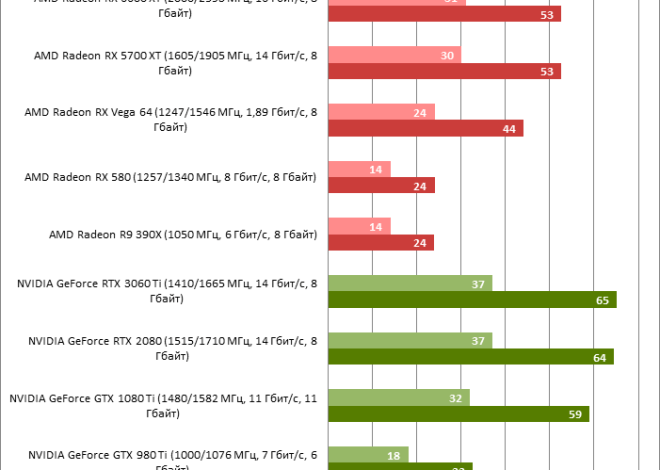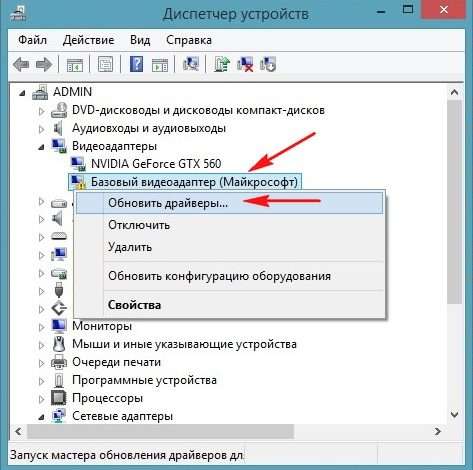Почему CPU 100%, а GPU 30%: причины и решения
Многие пользователи сталкиваются с ситуацией, когда процессор (CPU) работает на пределе своих возможностей, показывая 100% загрузку, в то время как видеокарта (GPU) простаивает, загруженная лишь на 30% или даже меньше. Это может приводить к низкой производительности в играх, медленной работе приложений и общему дискомфорту при использовании компьютера. Понимание причин такого поведения системы поможет оптимизировать настройки и повысить эффективность работы вашего ПК. Важно понимать, что такое распределение ресурсов не всегда является проблемой, но требует внимательного анализа для выявления потенциальных узких мест в системе.
Распространенные причины высокой загрузки CPU и низкой загрузки GPU
Существует несколько ключевых факторов, которые могут вызывать дисбаланс в загрузке CPU и GPU. Рассмотрим наиболее распространенные из них:
1. «Узкое место» в процессоре
Наиболее частая причина – это так называемое «узкое место» в процессоре. Это означает, что процессор не справляется с обработкой всех инструкций, необходимых для работы игры или приложения, и, следовательно, не может в полной мере загрузить видеокарту. В этом случае видеокарта просто ждет, пока процессор предоставит ей необходимые данные для обработки.
Примеры ситуаций, когда процессор может быть «узким местом»:
- Слабый процессор для конкретной игры или приложения: Современные игры и требовательные приложения могут требовать высокой вычислительной мощности процессора. Если ваш процессор устарел или имеет недостаточно ядер и потоков, он может не справляться с обработкой всех задач, что приведет к низкой загрузке видеокарты.
- Неоптимизированный код игры или приложения: Даже мощный процессор может испытывать трудности, если код игры или приложения плохо оптимизирован и требует большого количества вычислительных ресурсов. В этом случае процессор тратит много времени на выполнение неэффективных операций, не успевая загрузить видеокарту.
- Высокие настройки CPU-зависимых параметров: Некоторые настройки в играх, такие как дальность прорисовки, количество объектов на экране и физические эффекты, сильно зависят от производительности процессора. Увеличение этих настроек может привести к тому, что процессор будет работать на пределе своих возможностей, ограничивая загрузку видеокарты.
2. Ограничение частоты кадров (FPS)
Если в настройках игры или приложения установлено ограничение частоты кадров (FPS), то видеокарта не будет работать на полную мощность, даже если процессор способен предоставить ей больше данных. В этом случае видеокарта просто ждет наступления следующего кадра, прежде чем начать обработку новых данных.
Почему устанавливают ограничение FPS?
- Для предотвращения «разрыва» изображения (screen tearing): Разрыв изображения происходит, когда видеокарта выводит кадры быстрее, чем монитор может их отобразить. Это приводит к появлению горизонтальных линий на экране, которые могут быть очень раздражающими. Ограничение FPS может помочь синхронизировать частоту кадров с частотой обновления монитора и предотвратить разрывы изображения.
- Для снижения энергопотребления и нагрева: Работа видеокарты на полной мощности может приводить к значительному энергопотреблению и нагреву. Ограничение FPS может помочь снизить нагрузку на видеокарту и, следовательно, снизить энергопотребление и нагрев.
- Для улучшения плавности игры: В некоторых случаях ограничение FPS может помочь улучшить плавность игры, особенно если частота кадров сильно колеблется. Ограничение FPS позволяет стабилизировать частоту кадров и сделать игровой процесс более комфортным.
3. Проблемы с драйверами
Неправильно установленные или устаревшие драйверы видеокарты также могут приводить к низкой загрузке GPU. Драйверы являются связующим звеном между операционной системой и видеокартой, и если они работают некорректно, то видеокарта не сможет работать на полную мощность.
Какие проблемы с драйверами могут возникать?
- Устаревшие драйверы: Производители видеокарт регулярно выпускают новые версии драйверов, которые содержат исправления ошибок, оптимизации производительности и поддержку новых игр и приложений. Использование устаревших драйверов может приводить к низкой производительности и нестабильной работе видеокарты.
- Неправильно установленные драйверы: При установке драйверов могут возникать ошибки, которые приводят к тому, что драйверы работают некорректно. Это может приводить к низкой производительности, графическим артефактам и другим проблемам.
- Конфликты драйверов: В некоторых случаях могут возникать конфликты между драйверами видеокарты и другими драйверами, установленными в системе. Это может приводить к нестабильной работе системы и низкой производительности видеокарты.
4. Задачи, ориентированные на CPU
Некоторые задачи, такие как кодирование видео, архивирование файлов и работа с базами данных, в большей степени зависят от производительности процессора, чем от производительности видеокарты. В этом случае процессор будет работать на полную мощность, а видеокарта будет простаивать.
Примеры CPU-зависимых задач:
- Кодирование видео: Процесс кодирования видео требует большого количества вычислительных ресурсов процессора. Видеокарта может использоваться для ускорения некоторых этапов кодирования, но основная нагрузка ложится на процессор.
- Архивирование файлов: Процесс архивирования файлов также требует большого количества вычислительных ресурсов процессора. Видеокарта практически не используется в этом процессе.
- Работа с базами данных: Операции с базами данных, такие как сортировка, фильтрация и поиск данных, требуют большого количества вычислительных ресурсов процессора. Видеокарта практически не используется в этих операциях.
5. Фоновые процессы
Множество фоновых процессов, работающих в системе, могут потреблять значительное количество ресурсов процессора, что приводит к его высокой загрузке. Эти процессы могут включать в себя антивирусное программное обеспечение, службы индексирования файлов, обновления Windows и другие приложения.
6. VSync (Вертикальная синхронизация)
Включенная вертикальная синхронизация (VSync) может ограничивать частоту кадров до частоты обновления монитора, что может привести к низкой загрузке видеокарты, особенно если монитор имеет низкую частоту обновления (например, 60 Гц). VSync синхронизирует вывод кадров с частотой обновления монитора, чтобы избежать разрывов изображения. Если видеокарта способна отрисовывать больше кадров в секунду, чем частота обновления монитора, то VSync будет ограничивать частоту кадров, чтобы избежать разрывов. В результате видеокарта не будет работать на полную мощность;
7. Проблемы с питанием
Недостаточная мощность блока питания может приводить к тому, что видеокарта не получает достаточно энергии для работы на полную мощность. Это может проявляться в виде низкой загрузки GPU, нестабильной работы системы и даже вылетов из игр и приложений.
Как исправить ситуацию?
После того как вы определили причину высокой загрузки CPU и низкой загрузки GPU, вы можете предпринять следующие шаги для исправления ситуации:
1; Обновите драйверы видеокарты
Первым делом необходимо убедиться, что у вас установлены последние версии драйверов видеокарты. Вы можете скачать последние версии драйверов с официального сайта производителя вашей видеокарты (Nvidia, AMD или Intel).
2. Закройте ненужные фоновые процессы
Закройте все ненужные фоновые процессы, которые могут потреблять ресурсы процессора. Вы можете сделать это с помощью диспетчера задач (Ctrl+Shift+Esc).
3; Отключите VSync
Попробуйте отключить VSync в настройках игры или приложения. Это позволит видеокарте работать на полную мощность и отрисовывать больше кадров в секунду. Однако, это может привести к появлению разрывов изображения.
4. Оптимизируйте настройки игры
Попробуйте снизить настройки графики в игре. Это снизит нагрузку на процессор и видеокарту и может улучшить производительность. Обратите особое внимание на CPU-зависимые настройки, такие как дальность прорисовки, количество объектов на экране и физические эффекты.
5. Обновите процессор
Если ваш процессор является «узким местом» в системе, то единственным решением может быть его замена на более мощный. При выборе нового процессора убедитесь, что он совместим с вашей материнской платой.
6. Увеличьте объем оперативной памяти (RAM)
Недостаточное количество оперативной памяти также может приводить к высокой загрузке процессора. Увеличение объема оперативной памяти может улучшить производительность системы, особенно в играх и приложениях, требующих большого количества оперативной памяти.
7. Проверьте блок питания
Убедитесь, что ваш блок питания имеет достаточную мощность для питания всех компонентов системы, включая видеокарту. Если вы планируете установить более мощную видеокарту, то вам может потребоваться заменить блок питания на более мощный.
8. Переустановите операционную систему
В крайнем случае, если ничто другое не помогает, попробуйте переустановить операционную систему. Это может помочь избавиться от проблем с драйверами, конфликтов и других проблем, которые могут приводить к высокой загрузке CPU и низкой загрузке GPU.
Анализ производительности
Для более точного анализа производительности системы рекомендуется использовать специальные инструменты мониторинга, такие как:
- MSI Afterburner: Позволяет отслеживать загрузку CPU, GPU, частоту кадров (FPS), температуру компонентов и другие параметры системы в реальном времени.
- HWMonitor: Отображает информацию о температуре компонентов системы, напряжении и скорости вращения вентиляторов.
- Windows Performance Monitor: Встроенный инструмент Windows, который позволяет отслеживать широкий спектр системных ресурсов, включая загрузку CPU, GPU, памяти и диска.
Использование этих инструментов поможет вам точно определить, какой компонент системы является «узким местом» и какие параметры необходимо оптимизировать для повышения производительности.
Помните, что не существует универсального решения для всех проблем с загрузкой CPU и GPU. Необходимо тщательно проанализировать свою систему и предпринять соответствующие шаги для оптимизации ее работы. Тщательная диагностика – ключ к решению проблемы. Не бойтесь экспериментировать с настройками и драйверами, чтобы найти оптимальное решение для вашей системы. Главное – понимать, что вы делаете и какие последствия это может иметь.
Описание: Узнайте, почему процессор загружен на 100%, а видеокарта на 30%, и как исправить эту ситуацию. Оптимизируйте систему и повысьте производительность!